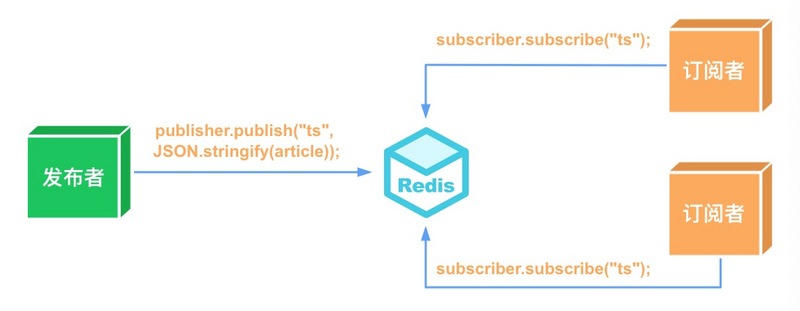iPhone14如何实现消息的撤回和编辑?看这里!
本文介绍如何在运行iOS 16或更高版本的苹果手机上编辑和取消发送文本(发送后 15 分钟内)。
本文涉及 iOS 16 的 Beta 版本。以下是如何注册 Apple 的 Beta 计划。
- 编辑文本:长按消息 >编辑> 进行更改 >蓝色复选标记。
- 取消发送文本:长按消息 >撤消发送。
- 如果收件人的 iPhone 运行 iOS 15 或更早版本,他们将看到您取消发送的消息,并且不会看到编辑内容。
如何在苹果手机上取消发送已发送的短信
请按照以下步骤取消发送该极其令人尴尬的文本。您需要在发送后 15 分钟内完成此操作。
- 在“消息”应用中,找到您想要取消发送的对话和文本。长按它。
- 在弹出菜单中,点击撤消发送。
- 该文本将从对话中删除,并替换为一条消息,说明您未发送消息。
此过程还会删除任何预览未发送文本的通知。因此,只要收件人没有看到邮件或其预览,他们就不会知道您发送的内容。
如何编辑已在 iPhone 上发送的短信
不想取消发送文本但仍需要对其进行更改?您可以在发送后 15 分钟内对其进行编辑。该怎么做:
- 在“消息”应用中,找到您想要取消发送的对话和文本。长按它。
- 在弹出菜单中,点击编辑。
- 文本出现在文本输入区域中。进行您想要的更改。
- 点击蓝色复选标记,编辑后的文本将被发送。
编辑后的文本下方会显示“已编辑”通知。
取消发送和编辑消息的限制
关于在 iPhone 上取消发送和编辑短信,需要了解四件基本事项:
- 仅当您和收件人使用iOS 上的“消息”应用程序时,取消发送和编辑才有效。这些在其他短信应用程序中不起作用,或者如果收件人使用 Android 或其他平台(仅限蓝色气泡!)。
- 您必须运行 iOS 16 或更高版本。
- 您的收件人还必须使用 iOS 16 或更高版本。如果他们不这样做,您可以在手机上编辑或取消发送文本,但他们仍然会看到原始文本。
- 您只能在发送文本后的前 15 分钟内编辑或取消发送。15 分钟后,这些选项将不再可用。
常问问题
哪些手机适用于 iOS 16?
只有配备 Apple A11 仿生芯片或更高版本的设备才能运行 iOS 16。此版本的操作系统适用于 iPhone 8 及更高版本。
哪些 iPad 可与 iOS 16 配合使用?
从技术上讲,iPad 拥有自己的操作系统 iPadOS,其新版本与 iPhone 同时推出。您可以将 iPadOS 16 与第三代及更新版本的 iPad Air、iPad 5 及更高版本、iPad Mini 5 及更高版本以及所有 iPad Pro 型号结合使用。
以上是 iPhone14如何实现消息的撤回和编辑?看这里! 的全部内容, 来源链接: utcz.com/dzbk/922985.html